
En este tutorial, le mostraremos cómo instalar y configurar Cinnamon en su servidor CentOS 7. Para aquellos de ustedes que no sabían, Cinnamon es un proyecto de código abierto que proporciona usuarios con un entorno de escritorio completo para los sistemas operativos GNU/Linux. Es una bifurcación de la interfaz de usuario de GNOME Shell distribuida con el proyecto GNOME. Ha sido diseñado desde cero para proporcionar a los usuarios un entorno tradicional, pero avanzado y moderno. sesión gráfica para sus sistemas operativos basados en Linux. Por lo general, se implementa en la distribución Linux Mint.
Este artículo asume que tiene al menos conocimientos básicos de Linux, sabe cómo usar el shell y, lo que es más importante, aloja su sitio en su propio VPS. La instalación es bastante simple y asume que se están ejecutando en la cuenta raíz, si no, es posible que deba agregar 'sudo ' a los comandos para obtener privilegios de root. Le mostraré paso a paso la instalación de Cinnamon en un CentOS 7.
Instalar Cinnamon en CentOS 7
Paso 1. Primero, debe habilitar el repositorio EPEL en su sistema.
No necesita configurar este repositorio manualmente en su yum. En su lugar, descargue el siguiente paquete e instálelo, lo que habilitará el repositorio EPEL en su sistema:
## RHEL/CentOS 7 64-Bit ## # wget http://dl.fedoraproject.org/pub/epel/7/x86_64/e/epel-release-7-6.noarch.rpm # rpm -ivh epel-release-7-6.noarch.rpm
Paso 2. Instalación del entorno de escritorio Cinnamon.
Cinnamon necesita una instalación básica del sistema X-window para tener la capacidad de mostrar algo y las dependencias de Cinnamon no incluyen esos paquetes:
yum groupinstall "X Window system"
El siguiente paso es instalar un administrador de pantalla. El administrador de pantalla es responsable de presentar un indicador de inicio de sesión e iniciar el entorno de escritorio del usuario. Al igual que con los entornos de escritorio, hay también varios gestores de visualización:
yum install lightdm
Finalmente, nuestro sistema está listo para instalar e iniciar Cinnamon:
yum -y install cinnamon
Después de la instalación de uno o más entornos de escritorio, debe indicarle a su sistema que inicie los componentes gráficos (sistema de ventanas X y administrador de visualización):
systemctl isolate graphical.target
A continuación, se debe iniciar la GUI y se le debe presentar una pantalla de inicio de sesión de LightDM:
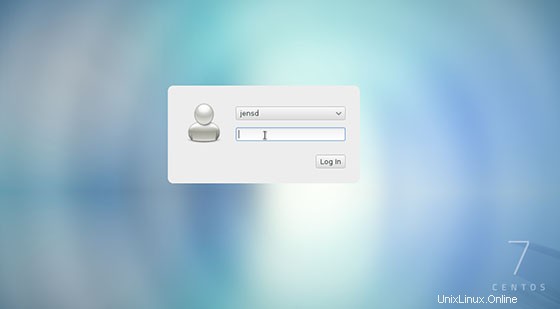
Después de reiniciar, el sistema comenzará con su objetivo predeterminado (multiusuario), por lo que para que el cambio sea permanente y siempre inicie su sistema con una GUI, puede cambiar el objetivo predeterminado al gráfico:
systemctl set-default graphical.target rm '/etc/systemd/system/default.target' ln -s '/usr/lib/systemd/system/graphical.target' '/etc/systemd/system/default.target'
¡Felicitaciones! Ha instalado Cinnamon con éxito. Gracias por usar este tutorial para instalar el entorno de escritorio Cinnamon en su sistema CentOS 7. Para obtener ayuda adicional o información útil, le recomendamos que consulte el sitio web oficial de Cinnamon .